今やYouTubeなどの動画配信・共有サービスでは、4Kに対応した動画がたくさん出てきたり、iPhoneやデジカメやGoProの多くでは、4K動画を撮影したりすることができて、高精細で素晴らしい画質をもたらす4K動画がよく目にしますね。で、手に入れた4K動画ファイルを編集して活用する必要があれば、4Kに対応した動画編集ソフトが分かりますか。本文では、4K動画を編集できるソフトウェア及び画質の劣化なしに4K動画を編集する方法をご紹介いたしましょう。

AnyMP4 動画変換 究極はその名の通りに、専用の動画変換ソフトウェアであり、AMD®、Intel®HDグラフィックス、NVIDIA®CUDA®、NVENC、NVDECのハードウェアアクセラレーション技術を採用して70X倍の変換スピードで4K/1080p HD、MP4/WMV/MOV/AVI/FLV/3GPなど様々な動画ファイルを高速度で変換できます。また、10X倍の変換速度でDVDディスク/フォルダ/ISOイメージファイルの変換にも対応できます。
それと同時に、この動画変換は解像度変更、カットや結合、回転、反転、エフェクト、フィルター、動画強化などの動画編集機能をたくさん提供してくれて、画質の劣化なしに4K動画を編集することに対応できます。
下記では、この4K動画編集ソフトの無料ダウンロード・インストールを済ませて、4Kビデオを編集する方法を手順でご案内いたしましょう。
編集したい4K動画を追加
この4K動画編集ソフトを実行して、「変換」タブの真ん中にある「+」ボタンをクリックして、編集したい4K動画ファイルを選択して追加します。

編集したい4K動画を追加
4K動画から特定な一部を切り出す
4K動画ファイルを追加して、その右下にある「✂」ボタンをクリックすれば、カットウィンドウに切り替えます。すると、プレビューウィンドウのスライダーを左右に動かして保存することで4K動画から必要とされる任意の場面だけを切り出して保存できます。また、2つ以上のクリップを切り出して「一つに結合」することで4K動画ファイルから不要な部分をカットして、4K動画のトリミングを実現できます。
「分割設定」ボタンをクリックすれば、指定した数と長さで4K動画ファイルを幾つかの動画に分割できます。

4K動画から特定な一部を切り出す
4K動画を細かく編集
「✂」の隣りにある「編集」アイコンをクリックすれば、編集ウィンドウに入ります。すると、「回転&クロップ」タブでは、4K動画を時計回り/反時計回り回転したり、4K動画を上下/左右に反転したりして4K動画の向きを変えられます。

4K動画を細かくカスタマイズ
「エフェクト/フィルター」タブでは、4K動画のコントラストや輝度、飽和度、色相を調整したり、4K動画のインターレースを解除したり、4K動画に各様なフィルターを適用したりすることができます。
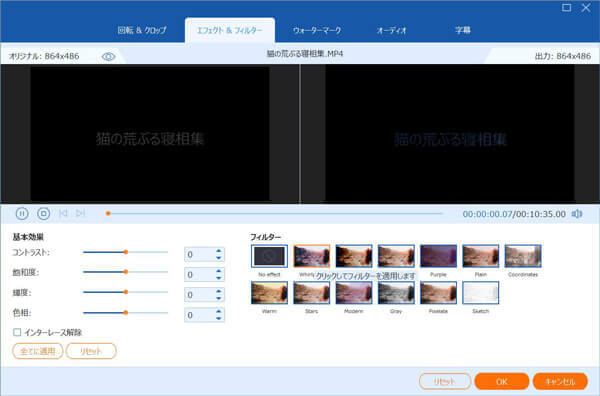
4K動画を細かく編集
「ウォータマーク」タブでは、4K動画にテキストやイメージのウォータマークを追加して編集することでロゴなどを挿入して自分なりの4K動画にできます。「オーディオ」と「字幕」タブでは、4K動画に音声と字幕ファイルを追加して編集して、4K動画の音声と字幕を多重化できます。
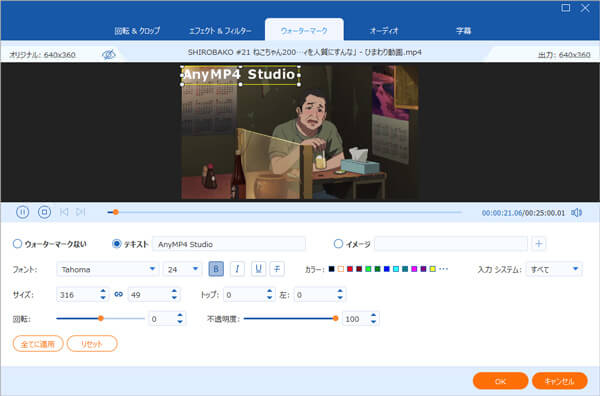
4K動画を細かく編集
4K動画の出力形式や解像度などを設定
インタフェースの右側にある「出力形式(すべてに適用)」のドロップダウンリストを開いて、「ビデオ」タブから4K動画の出力形式と解像度を選択できます。再生機器によって、4K動画の画質を下げたいなら、便利です。4K動画から音声を抽出したいなら、「オーディオ」タブからMP3、WAVなどを選べます。また、「デバイス」から4K動画をiPhone、Android、YouTube、TikTokなど用の出力形式を選択できます。さらに、出力形式の右側にある「⚙」アイコンをクリックすれば、4K動画の出力するビデオビットレート・フレームレート、オーディオビットレート・チャンネル・サンプルレートなどのパラメーターを設定できます。

4K動画の出力形式や解像度などを設定
4K動画を編集し終わって出力
最後、すべての編集や設定を終えて、インタフェースに戻って、保存先を設定して、「すべて変換」ボタンをクリックすることで編集し終わった4K動画を変換して出力できます。また、複数の4K動画を連続再生するために結合させたいなら、この4K編集ソフトの右下にある「一つに結合」にチェックを入れ、4K動画を出力すれば結構です。
この4K動画編集ソフトでは、また、4K動画をリサイズして小さくする動画圧縮や、4K動画を逆さまに再生する動画逆再生、4K動画を倍速・スロー再生できる動画スピード管理、4K動画からGIFアニメを作成するGIF作成などの便利機能をたくさん搭載されていますので、4K動画の編集にすごく便利です。必要なら、この4K動画編集ソフトの「ツールボックス」タブを開いて、各様な4K編集機能を呼び出して4K動画をカスタマイズしてください。
質問 1: 4Kとは?
答え 1: 4KのKは単位の「キロ(1000倍)」で、4Kとは、4000という意味です。4K解像度といえば、テレビ放送の場合(4K 8Kテレビ放送)に水平3840×垂直2160で、2160p(4K UHD)と表記されています。デジタルシネマ規格の場合、解像度が水平4096×垂直2160で、4096×2160の規格となります。
質問 2: 4K動画を編集する場合、何を注意すべきか。
答え 2: 手元にある4K動画を編集したいなら、4K対応の動画編集を探すのは一番です。上記で紹介した多機能のAnyMP4 動画変換の他に、もっと多くの動画編集ソフトが必要なら、WindowsやMacに対応した動画編集ソフトのまとめまでご参考ください。
質問 3: 4K動画を1080p HDに変換できますか。
答え 3: 4K動画は1080p HDより画質がきれいで、解像度が高いですが、自分が使用しているテレビやパソコンが4Kに対応できないと、理像的な視聴体験ができません。そこで、4Kを1080p HDに変換したほうが良いです。必要なら、4K 1080p HD 変換というガイドをご参考ください。
以上は、パソコンにて4K動画ファイルを編集できるソフトウェア及び4K動画を編集する方法のご紹介でした。今後、手に入れた4K動画をより良く活用するために、4K動画編集ソフトで4K動画を細かく編集する必要があれば、ご参考ください。
推薦文章

別撮りの動画と音声を一つに合成したりしたいですかこのページは、別撮りした動画と音声を合成できるソフト・アプリおよびその使い方をご紹介しましょう。

FLV動画から無劣化で不要な部分を取り除きたいですか?この文章により、無劣化かつ無料でFLV動画ファイルをカットする方法を紹介したいと思います。

スポーツ動画を編集する必要があれば、手頃な編集ソフトは欠かせないでしょう。ここでは、スポーツ動画を手軽に編集できるソフトをご紹介します。

より広く利用するために、MP4をMOVなどに変換する必要があります。本文では、MOVをMP4に変換する方法を詳しくご紹介いたしましょう。